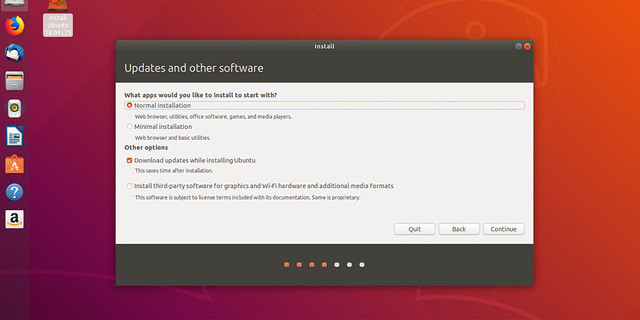Aquí, menciono 20 aplicaciones útiles para las necesidades diarias de los nuevos usuarios de Ubuntu 18.04. Esta lista está destinada principalmente para los usuarios de Windows que anteriormente usaban Ubuntu dividiendo 20 programas en 20 categorías. Aquí encontrarás el administrador de descargas, los editores de imágenes y las herramientas de programación, cada uno con una línea de comandos apt-get o una guía para instalar. Encontrarás cada uno de ellos con la dirección del sitio web respectivo. Espero que esta lista te ayude mucho con tu nuevo sistema operativo.
1. Administrador de descargas
 Persepolis Download Manager (PDM)
Persepolis Download Manager (PDM)
- Cómo instalar: sigue este tutorial
- Detalles: gráficamente muy similar a IDM; integra bien con Firefox y Chromium; admite split max. Proxy de 16x, HTTP y SOCKS con Tor; programación; software libre bajo GNU GPL v3 +.
- Web: https://persepolisdm.github.io
2. Lector PDF
 Qpdfview
Qpdfview
- Cómo instalar: sudo apt-get install qpdfview
- Detalles: lectura en PDF con varios idiomas (similar a la de Foxit); admite PDF, DJVU y PS
- Web: https://launchpad.net/qpdfview
3. Sistema de referencia y citas
 Zotero
Zotero
- Cómo instalar: sigue la guía oficial
- Detalles: muy buen sistema de gestión de referencias para el investigador; es compatible con la base de datos local, guarda cualquier tipo de referencias (página web, libro físico, imágenes, videos, etc.), se integra fácilmente en LibreOffice Writer; software libre bajo GNU AGPL (alternativa al Mendeley patentado)
- Webs: https://www.zotero.org
4. Editor de vídeo
 Kdenlive
Kdenlive
- Cómo instalar: sudo apt-get install kdenlive
- Detalles: editor de video no lineal con muchos efectos y formatos de video de entrada / salida admitidos; la interfaz de usuario es muy similar a Adobe Premiere Pro; es compatible con pistas de video y audio; basado en el marco de MLT; software libre bajo GNU GPL
- Web: https://kdenlive.org/en/
5. Editor de imagen
| |
 |
| GIMP | Inkscape |
- Cómo instalar GIMP: sudo apt-get install gimp
- Detalles: reemplazo a Adobe Photoshop; editor de fotos avanzado con una interfaz de usuario fácil de usar; admite una gran cantidad de filtros como desenfoque, ruido, etc.
- Web: https://gimp.org
- Cómo instalar Inkscape: sudo apt-get install inkscape
- Detalles: editor de vectores rico en funciones y fácil de usar; la interfaz de usuario es muy similar a CorelDRAW; es compatible con SVG y otros formatos de vectores
- Web: https://inkscape.org
6. Publicación de escritorio
 Scribus
Scribus
- Cómo instalar: sudo apt-get install scribus
- Detalles: un buen reemplazo para Adobe InDesign (PageMaker) y QuarkXPress; especializado para hacer diseños para trabajos publicados (libros, revistas, periódicos, afiches, folletos, panfletos, etc.)
- Web: https://scribus.net
7. 3D CAD
![]() FreeCAD
FreeCAD
- Cómo instalar: sudo apt-get install freecad
- Detalles: un buen programa de diseño asistido por computadora 3D; es compatible con muchos formatos (STEP, IGES, STL, SVG, DXF, OBJ, IFC, DAE); software libre bajo GNU LGPL
- Web: https://freecadweb.org
8. Administrador de software
 Synaptic
Synaptic
- Cómo instalar: sudo apt-get install synaptic
- Detalles: un administrador de paquetes gráficos detallado, fácil de entender y fácil de solucionar; puede ayudarte a operar APT sin línea de comando en la Terminal
- Web: http://nongnu.org/synaptic
9. Capturador de pantalla
 Shutter
Shutter
- Cómo instalar: sudo apt-get install shutter
- Detalles:un buen reemplazo para SnagIt o ScreenshotCaptor; la herramienta de captura de pantalla más avanzada para GNU / Linux con función de edición, recorte y anotación
- Web: http://shutter-project.org
10. Screencast
 Kazam
Kazam
- Cómo instalar: sudo apt-get install kazam
- Detalles: herramienta de grabación de escritorio con soporte de entrada de audio; capaz de guardar video grabado como WEBM, OGV, MKV, así como también formatos MP4; puedes grabar tu pantalla como video para subirlo a YouTube
- Web: https://launchpad.net/kazam
11. IDE para cualquier lenguaje de programación
 Geany
Geany
- Cómo instalar: sudo apt-get install geany
- Detalles: un IDE muy ligero pero completo para casi todos los idiomas; un buen reemplazo para Sublime Text y Notepad ++; muy adecuado para principiantes; sistema de construcción automático; extensible por plugins; admite C / C ++, Python, Perl, HTML, JavaScript, PHP, Java, BASIC, Ensamblaje
- Web: https://www.geany.org/Main/About
12. C++ IDE
 Qt Creator
Qt Creator
- Cómo instalar: sudo apt-get install qtcreator
- Detalles: Sugiero a todo el mundo que migre completamente de Visual Basic a Qt Creator (esto significa cambiar todo: idioma, biblioteca, traductor, experiencia), obtendrás una plataforma de software libre multiplataforma sin Windows mejor que VB; Qt Creator es el mejor IDE de C ++ para hacer programas de GUI en Ubuntu gracias a Qt Framework detrás de + su impresionante sistema de documentación fácil de usar
- Web: https://www.qt.io/qt-features-libraries-apis-tools-and-ide/
13. IDE Java
 Eclipse
Eclipse
- Cómo instalar Eclipse: sudo apt-get install eclipse
- Detalles: si eres un profesional, necesitas funciones avanzadas especializadas en Eclipse (como la refactorización, etc.), luego ve a buscarlo; Eclipse te ofrece Maven, Ant, y también Gradle (conocidos por construir aplicaciones de Android) y muchos más
- Web: Eclipse IDE Oxygen Edition
14. Suite de grabación Utilidad de discos
|
|
|
| K3B |
GNOME Disk Utility |
- Cómo instalar K3B: sudo apt-get install k3b
- Detalles: un reemplazo muy bueno y completo de Nero Burning ROM; capaz de grabar y copiar CD, DVD y CD de audio; rápido y seguro
- Web: KDE K3B
- Cómo instalar Utilidad de Disco: sudo apt-get install gnome-disks
- Detalles: un reemplazo para Windows Disk Management o AOMEI Partition; capaz de formatear, reformatear y formato de bajo nivel hacia particiones o discos (HDD, SSD, unidad flash USB, tarjeta SD MMC); es capaz de grabar imágenes ISO en un disco flash USB, comprobación de S.M.A.R.T., etc.
- Web: https://wiki.gnome.org/Apps/Disks
15. Lector CHM
 XCHM
XCHM
- Cómo instalar: sudo apt-get install xchm
- Detalles: si tienes archivos .chm (formato antiguo de ebooks), puedes leerlos usando XCHM
- Web: http://xchm.sourceforge.net
16. Navegadores livianos
|
|
||
| Falkon | Arora |
- Cómo instalar Falkon: sudo apt-get install falkon
- Detalles: KDE Falkon, anteriormente QupZilla, es un navegador liviano moderado (menos consumo de recursos que Firefox) que incluye adblocker, soporte de proxy, soporte de motor de búsqueda DuckDuckGo
- Web: https://www.falkon.org
- Cómo instalar Arora: sudo apt-get install arora
- Detalles: más liviano que Falkon, más simple, pero viene con muchas características como proxy, adblocker y más.
- Web: https://github.com/Arora/arora
17. Cliente IRC
 Polari
Polari
- Cómo instalar: sudo apt-get install polari
- Detalles: porque 18.04 usa GNOME, es adecuado usar el cliente de IRC oficial de GNOME, Polari; es compatible con la carga de imágenes a Imgur paral intercambio de fotos en línea; su interfaz de usuario es muy simple y fácil de entender
- Web: https://wiki.gnome.org/Apps/Polari
18. Messenger todo en uno
 Pidgin
Pidgin
- Cómo instalar: sudo apt-get install pidgin
- Detalles: con Pidgin, puedes conectarte a Yahoo! Chat de Messenger, así como IRC, GTalk, Gadu-gadu, XMPP, AIM, MXit y muchas más redes de chat; admite complementos para conectarlo a más redes como Telegram y Facebook
- Web: https://pidgin.im/about
19. Particionador de disco
 GParted
GParted
- Cómo instalar: sudo apt-get install gparted
- Detalles: la mejor herramienta de partición libre disponible para GNU/Linux; es capaz de formatear, eliminar, unir, cambiar el tamaño de las particiones; es compatible con los sistemas de archivos NTFS y FAT, así como con EXT, ReiserFS, BTRFS, HFS y más; puede editar particiones para GNU/Linux, Windows y macOS.
- Web: https://gparted.org
20. Apache, MySQL, PHP
![]() (G)LAMPP
(G)LAMPP
- Cómo instalar: sigue este tutorial
- Detalles: con XAMPP o LAMPP, puedes instalar + ejecutar WordPress (o cualquier software PHP) en tu localhost; por lo tanto, puedes desarrollar tu propio software y sitio web en tu servidor local
- Web: https://www.apachefriends.org/download.html